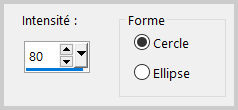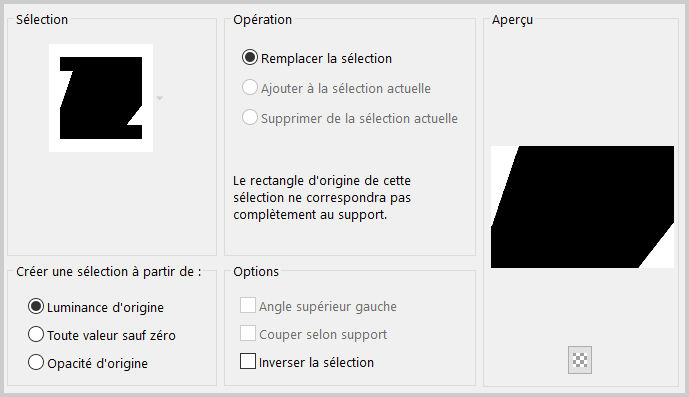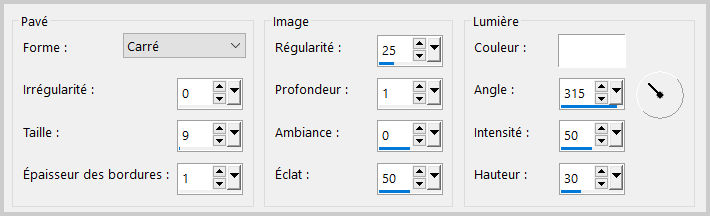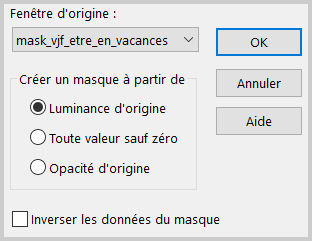-
Etre en vacances

Tutoriel original crée par Vérone le 13 août 2023 Testé par Martine/Kanele,un grand merci!
Un grand merci aux traductrices qui font voyager mes tutos dans le monde
Stella Clo Lisa 



pas besoin de compte Dropbox pour télécharger....tutoriel ICI 




Tubes Femmes d'Isa,
Colybrix et ?
Mehdi sur Pinterest sur Google Images